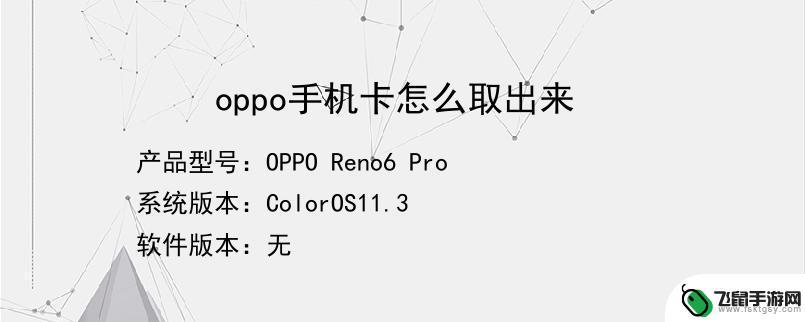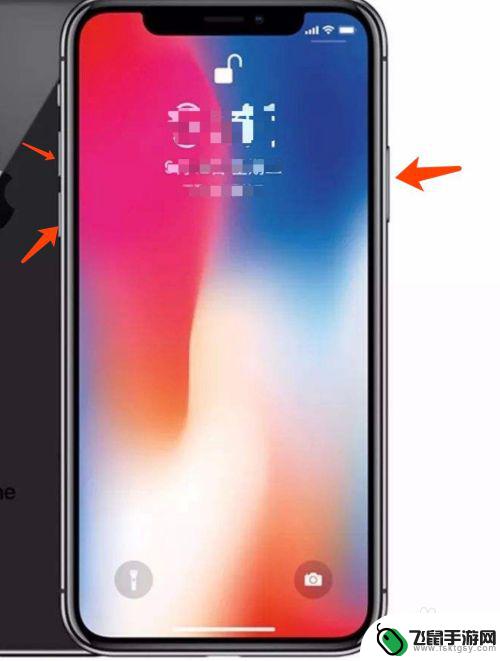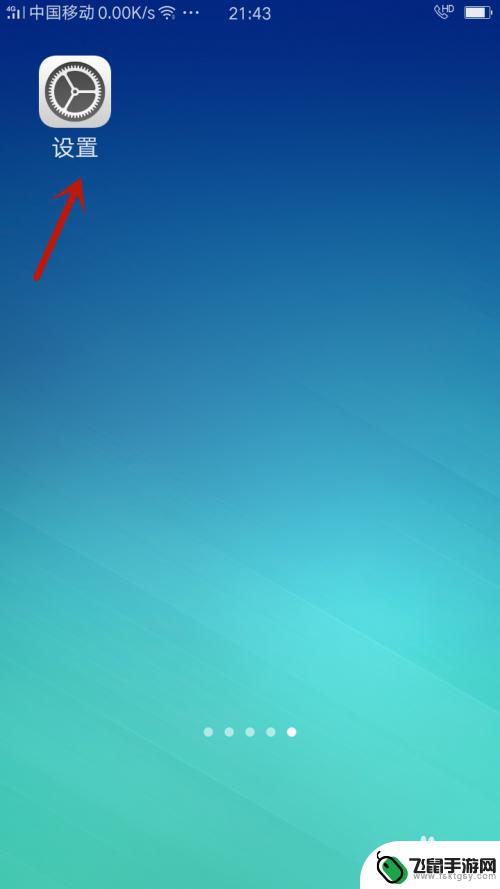苹果手机听歌不卡顿怎么办 iphone苹果手机卡死怎么办
时间:2024-02-17来源:飞鼠手游网
随着科技的不断进步,苹果手机作为一款备受欢迎的智能手机,给我们的生活带来了极大的便利,有时候我们在使用苹果手机听歌时可能会遇到卡顿的问题,这不仅影响了我们的使用体验,也让人感到困扰。对于苹果手机卡顿的情况,我们应该如何解决呢?本文将为大家介绍一些解决方法,帮助您解决苹果手机卡顿的困扰。
iphone苹果手机卡死怎么办
操作方法:
1.打开iPhone苹果手机的界面,选择设置选项。然后在设置选项里选择safari选项,其实也是苹果手机自带的浏览器,如图所示:
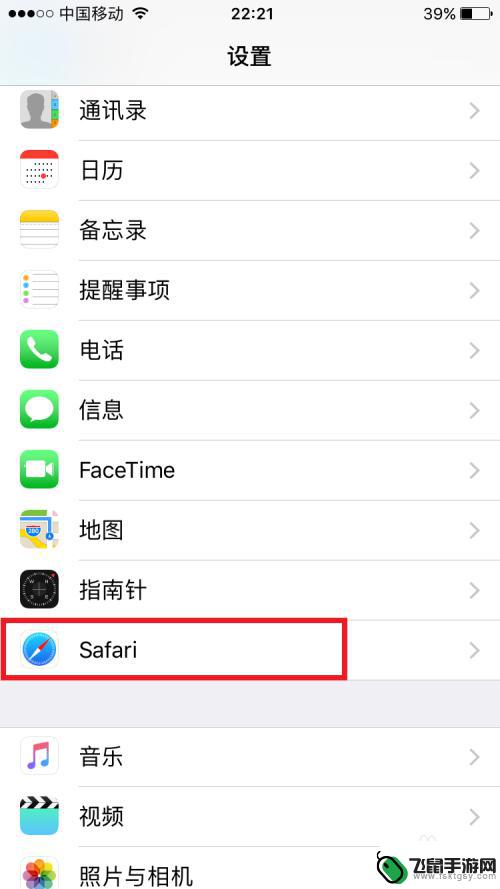
2.进入到safari的设置界面,翻到下面。有个清除历史记录的选项,以蓝色的文字标识,点击后会糖醋确定的窗口,直接点击清除即可。
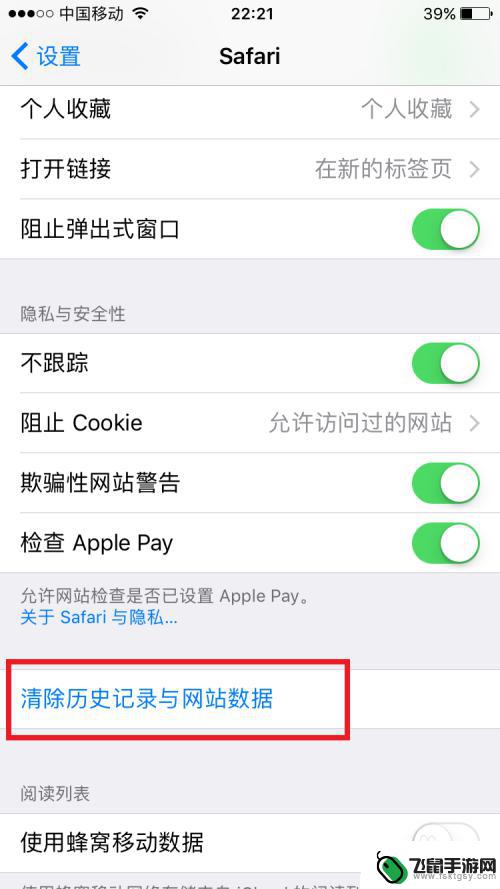
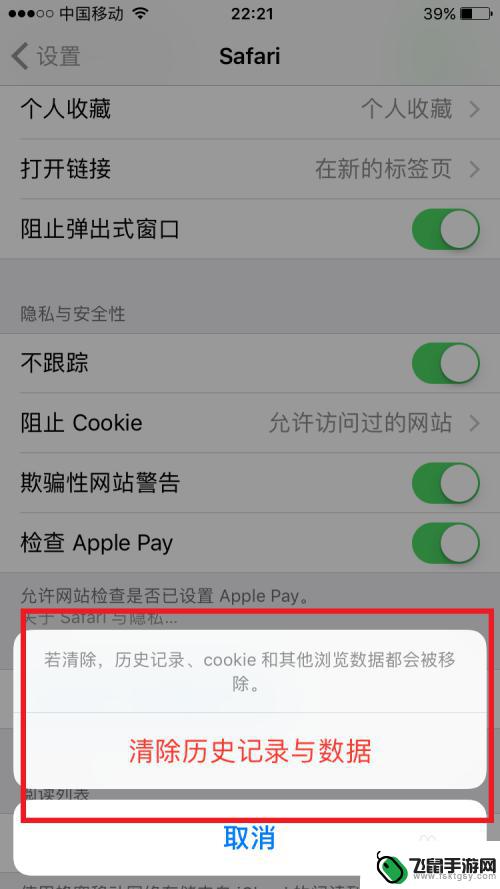
3.接着打开设置里边的itunes store的选项,在弹出来的设置界面,把下面自动下载的项目后边的开关全部关闭。
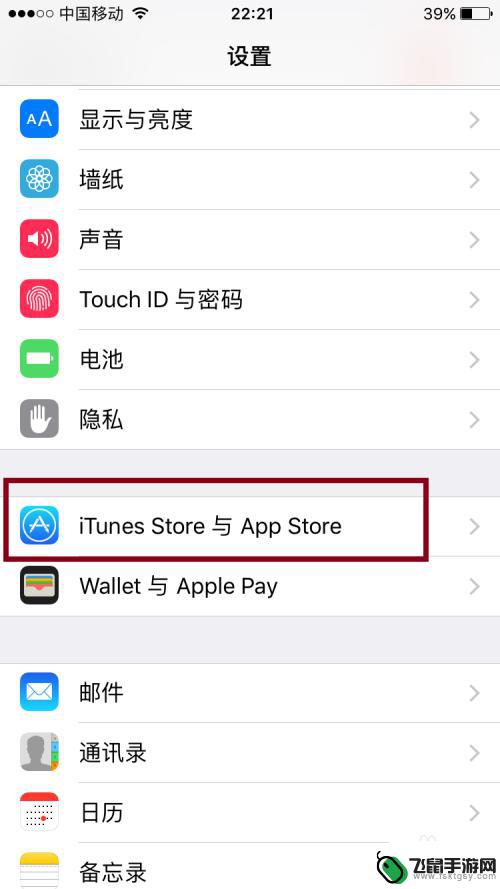
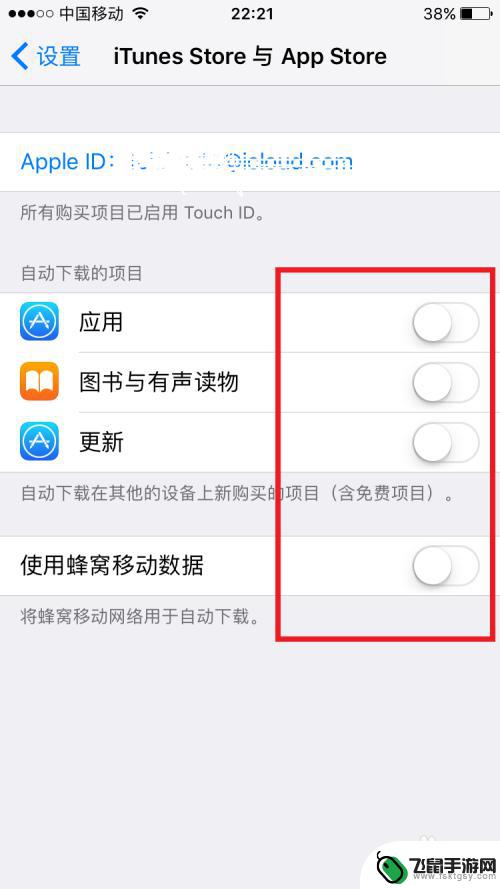
4.接着打开隐私选项,在隐私的设置界面,第一个选项就是定位服务选项,点击进入进行设置。
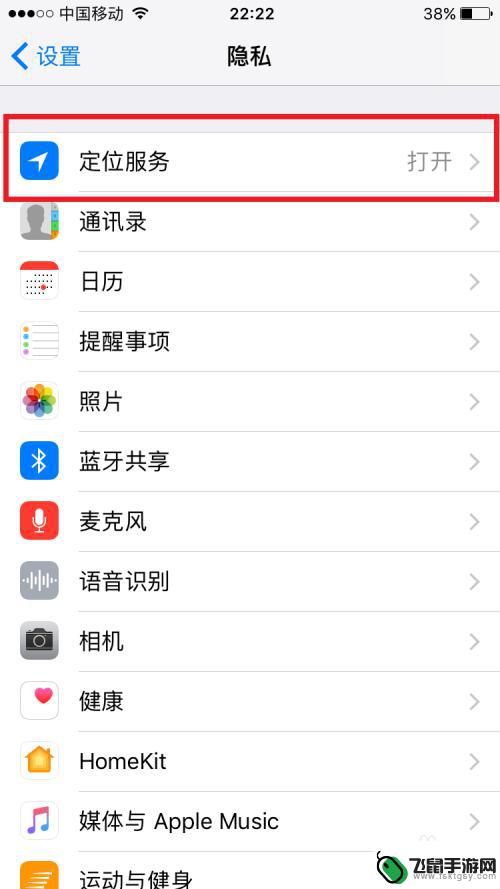
5.在定位服务的设置界面,会显示很多app的定位设置,这里把后边的始终选项改成永不或者使用期间,这样可以减少后台的运行。
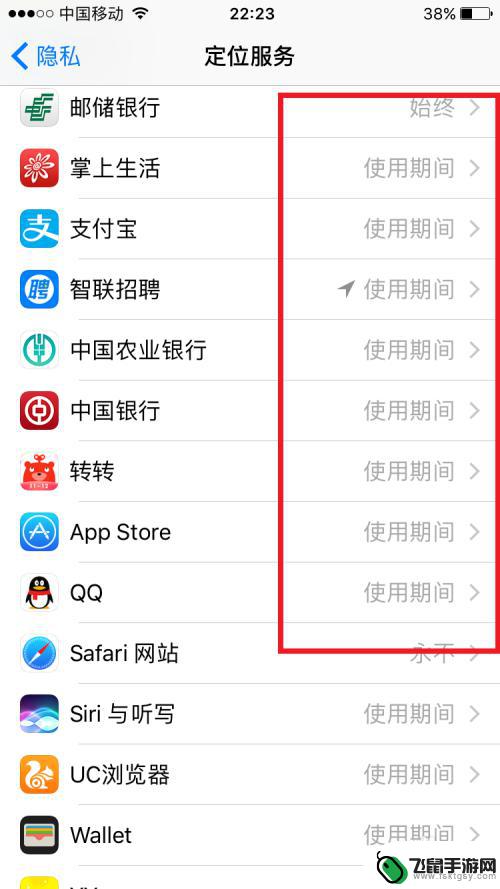
6.接着打开设置界面的通用选项,进入通用的设置界面,选择辅助功能选项,如图所示:

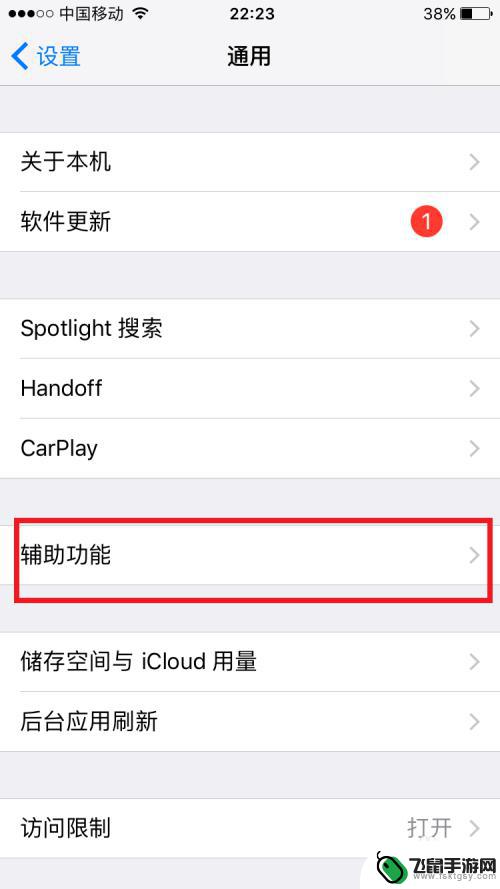
7.在辅助功能的设置界面,有一个减弱动态效果的选项。点击进去,然后把后边的开关打开,这样可以减少动态效果,达到减缓卡顿的效果。
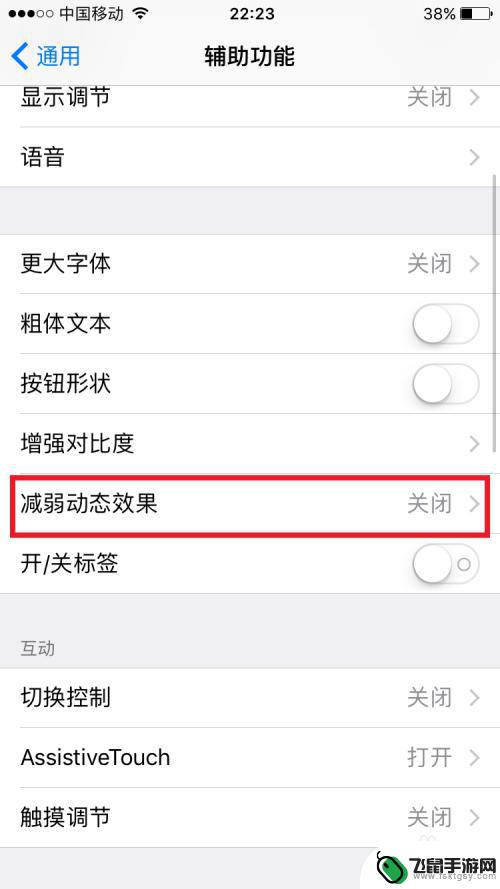
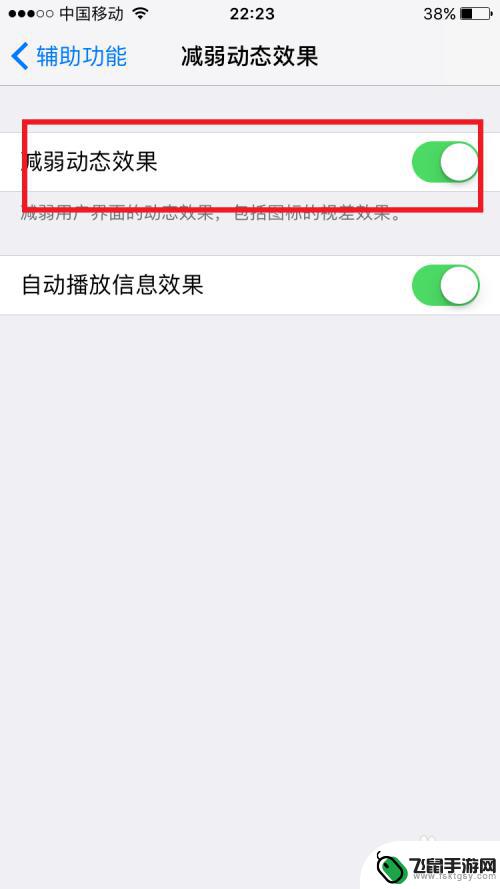
以上就是苹果手机听歌不卡顿怎么解决的全部内容,如果有不明白的用户可以按照小编的方法来操作,希望能够帮助到大家。